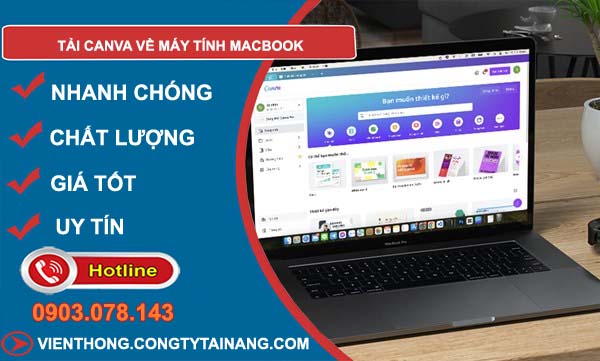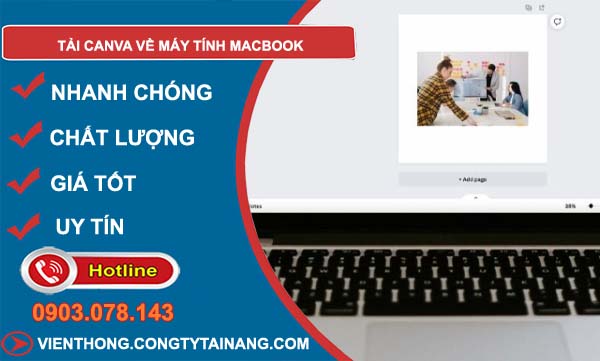Chưa có sản phẩm trong giỏ hàng.
Tải Canva về máy tính Macbook đơn giản và nhanh chóng
Canva là một công cụ thiết kế đồ họa trực tuyến nổi bật, cho phép người dùng tạo ra những sản phẩm đồ họa chất lượng cao mà không cần phải có kỹ năng thiết kế chuyên nghiệp. Với một giao diện dễ sử dụng, Canva đã trở thành lựa chọn phổ biến của cả cá nhân và doanh nghiệp trong việc tạo các hình ảnh, đồ họa cho trang web, bài đăng mạng xã hội, áp phích, logo, thậm chí là tài liệu in ấn. Nếu bạn đang sử dụng một chiếc MacBook và muốn tải Canva về máy tính của mình để có thể sử dụng phần mềm trực tiếp mà không cần mở trình duyệt, bài viết dưới đây sẽ hướng dẫn chi tiết cách tải canva về máy tính macbook.
Table of Contents
1. Canva Là Gì?
Canva là một nền tảng thiết kế trực tuyến được phát triển bởi Melanie Perkins, Cliff Obrecht, và Cameron Adams vào năm 2012. Nó cho phép người dùng dễ dàng tạo ra các thiết kế đẹp mắt thông qua các công cụ kéo thả, mẫu thiết kế sẵn có và các tùy chọn chỉnh sửa linh hoạt. Canva phù hợp cho mọi đối tượng người dùng, từ những người mới bắt đầu cho đến các chuyên gia thiết kế, và đặc biệt là các doanh nghiệp nhỏ, cá nhân muốn tạo dựng hình ảnh thương hiệu.
Canva cung cấp hai phiên bản: miễn phí và trả phí (Canva Pro), với Canva Pro mang đến nhiều tính năng cao cấp hơn như thư viện ảnh, video, biểu tượng phong phú, khả năng tải hình ảnh với độ phân giải cao và tính năng làm việc nhóm hiệu quả. Tất cả những tính năng này có thể sử dụng trên cả nền tảng web và ứng dụng Canva cho desktop.
2. Cách Tải Canva Về Máy Tính MacBook
Canva là một ứng dụng web, nhưng bạn cũng có thể tải và sử dụng phiên bản desktop của Canva trên MacBook thông qua Mac App Store. Dưới đây là các bước hướng dẫn chi tiết cách tải Canva cho MacBook:
2.1. Bước 1: Mở Mac App Store
MacBook của bạn được tích hợp sẵn Mac App Store, nơi bạn có thể tìm và tải về các ứng dụng dành cho hệ điều hành macOS. Để bắt đầu, hãy mở Mac App Store từ Dock hoặc tìm kiếm “App Store” trong Spotlight (biểu tượng kính lúp ở góc trên bên phải màn hình).
2.2. Bước 2: Tìm Kiếm “Canva”
Trong cửa sổ Mac App Store, bạn sẽ thấy một thanh tìm kiếm ở góc trên bên trái. Hãy gõ từ khóa “Canva” vào thanh tìm kiếm để tìm ứng dụng Canva cho MacBook.
2.3. Bước 3: Chọn Ứng Dụng Canva
Kết quả tìm kiếm sẽ hiển thị nhiều ứng dụng liên quan đến Canva. Tìm và chọn ứng dụng “Canva” do “Canva, Inc.” phát triển. Đây chính là ứng dụng chính thức của Canva trên MacBook.
2.4. Bước 4: Tải Về Và Cài Đặt
Sau khi chọn ứng dụng Canva, bạn sẽ thấy nút “Get” (Tải về) xuất hiện trên trang ứng dụng. Nhấn vào nút này để bắt đầu quá trình tải về và cài đặt Canva cho MacBook của bạn. Quá trình tải về sẽ tự động bắt đầu và ứng dụng sẽ được cài đặt ngay sau đó.
Lưu ý rằng nếu bạn chưa đăng nhập vào App Store bằng tài khoản Apple ID, hệ thống sẽ yêu cầu bạn đăng nhập trước khi tải về ứng dụng. Nếu bạn chưa có tài khoản Apple ID, bạn có thể tạo mới tài khoản ngay lập tức.
2.5. Bước 5: Mở Canva
Sau khi ứng dụng được cài đặt thành công, bạn có thể mở Canva bằng cách vào Launchpad hoặc sử dụng Spotlight để tìm kiếm và mở ứng dụng. Lần đầu tiên sử dụng, Canva có thể yêu cầu bạn đăng nhập vào tài khoản Canva của mình. Nếu bạn chưa có tài khoản, bạn có thể dễ dàng đăng ký bằng email, tài khoản Google hoặc Facebook.
2.6. Bước 6: Bắt Đầu Thiết Kế
Khi đã đăng nhập thành công, bạn có thể bắt đầu sử dụng Canva ngay lập tức. Giao diện của ứng dụng Canva trên MacBook sẽ tương tự như phiên bản web, giúp bạn dễ dàng sử dụng và làm quen ngay từ lần đầu.
3. Các Tính Năng Của Canva Trên MacBook
Ứng dụng Canva trên MacBook mang đến cho người dùng nhiều tính năng mạnh mẽ để thiết kế đồ họa, bao gồm:
- Giao Diện Kéo Thả Dễ Sử Dụng: Bạn có thể dễ dàng kéo và thả các yếu tố thiết kế vào khung làm việc, bao gồm văn bản, hình ảnh, biểu tượng, và nhiều hơn nữa.
- Thư Viện Đồ Họa Đa Dạng: Canva cung cấp một thư viện phong phú với hàng triệu hình ảnh, biểu tượng, và mẫu thiết kế sẵn có để bạn lựa chọn.
- Hỗ Trợ Các Định Dạng Tệp Tin Khác Nhau: Bạn có thể xuất các thiết kế của mình dưới nhiều định dạng, bao gồm JPG, PNG, PDF và thậm chí là video MP4.
- Chỉnh Sửa Ảnh Đơn Giản: Canva cũng cung cấp các công cụ chỉnh sửa ảnh cơ bản như cắt, xoay, thay đổi độ sáng, độ tương phản, và các bộ lọc màu sắc.
- Thiết Kế Đội Nhóm: Nếu bạn sử dụng phiên bản Canva Pro, bạn có thể mời những người khác tham gia vào dự án thiết kế của mình để cộng tác trực tuyến.
4. Ưu Điểm Khi Sử Dụng Canva Trên MacBook
Khi tải và sử dụng Canva trên MacBook, người dùng sẽ nhận được nhiều lợi ích đáng giá:
- Tiện Lợi: Bạn có thể thiết kế và lưu trữ các tác phẩm của mình ngay trên máy tính mà không cần phải truy cập trình duyệt web, giúp tiết kiệm thời gian và dễ dàng quản lý các dự án thiết kế.
- Tính Năng Nâng Cao: Phiên bản desktop của Canva cung cấp các tính năng giống như trên phiên bản web, đồng thời có thể hoạt động mượt mà và ổn định hơn.
- Tích Hợp Màn Hình Retina: Với màn hình Retina của MacBook, bạn có thể trải nghiệm chất lượng hình ảnh sắc nét hơn khi thiết kế.
5. Các Lựa Chọn Thay Thế Canva Cho MacBook
Mặc dù Canva là một trong những công cụ thiết kế phổ biến nhất hiện nay, nhưng nếu bạn muốn khám phá thêm các lựa chọn khác, dưới đây là một số công cụ thiết kế thay thế mà bạn có thể sử dụng trên MacBook:
- Adobe Spark: Adobe Spark là một công cụ thiết kế đồ họa và video trực tuyến, tương tự như Canva. Với tính năng tương tự, bạn có thể tạo các thiết kế đồ họa, video và trang web đơn giản.
- Crello: Tương tự Canva, Crello là một công cụ thiết kế trực tuyến cho phép tạo ra các thiết kế đồ họa và video, với thư viện mẫu thiết kế đa dạng và dễ sử dụng.
- Figma: Figma là một công cụ thiết kế mạnh mẽ hơn, thích hợp cho những người làm thiết kế chuyên nghiệp. Tuy nhiên, nó cũng có thể hơi phức tạp đối với người mới bắt đầu.
6. Lời Kết
Canva là một công cụ tuyệt vời cho bất kỳ ai muốn tạo ra các sản phẩm đồ họa ấn tượng mà không cần phải có nhiều kinh nghiệm trong lĩnh vực thiết kế. Việc tải canva về máy tính macbook giúp bạn sử dụng phần mềm một cách nhanh chóng và thuận tiện hơn, đặc biệt khi bạn muốn làm việc offline. Hy vọng rằng với hướng dẫn chi tiết trên đây, bạn đã có thể dễ dàng tải và cài đặt Canva trên máy Mac của mình và bắt đầu tạo ra những thiết kế tuyệt vời.